4T硬盘只能识别为2T怎么回事?
2021-03-03
985
0
新加了一个4T的硬盘,但是在系统内只能识别到2T是怎么回事儿?下面给大家分享4T硬盘只能识别2T的解决办法。
MBR分区表不支持2T以上的硬盘,4T硬盘应该使用GPT分区表,想要识别2T以上的空间的,需先将MBR转为GTP。
MBR转GPT的方法如下:
操作步骤:
1、转出4T硬盘中有用的资料和个人文件到其他硬盘,腾空4T硬盘,然后删除4T硬盘的所有分区(卷),删除硬盘分区(卷)的路径如下系列图:
以Win10系统为例,鼠标右键点“开始”找到“磁盘管理”并打开。如下图:
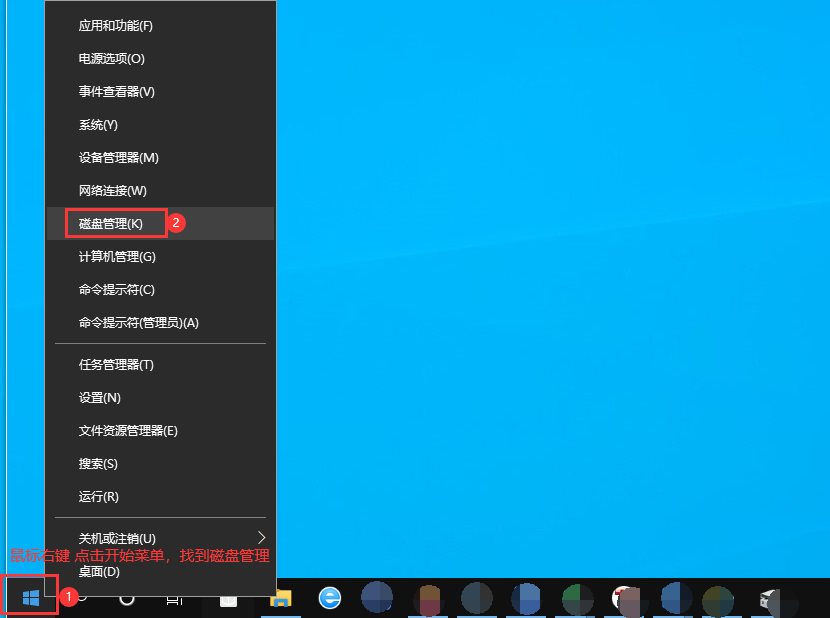
2、如下图,点击“磁盘管理”,鼠标右键点击下图的红色方框部分,在弹出的右键菜单中点击“删除卷”,删除4T硬盘的所有分区(卷)。如下图:
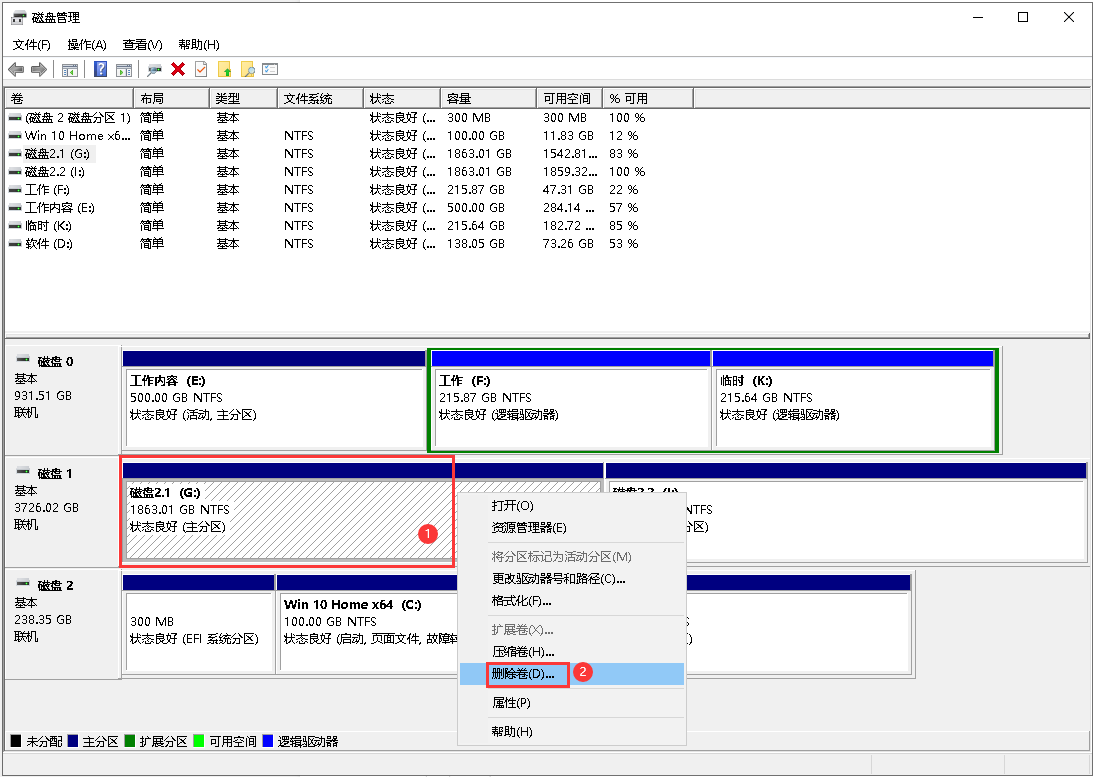
3、删除4T硬盘所有分区后,鼠标右键点击下图的红色方框部分, 在弹出的右键菜单中有“转换成MBR磁盘”或“转换成GPT磁盘”,下图中已经是GPT分区表,所以显示的MBR,如果当前硬盘是MBR分区表,那么下图这个菜单中就会显示“转换成GPT磁盘”,点击此项目即可完成分区表的转换,转换完成后电脑就能正确识别和使用4T完整容量。如下图:
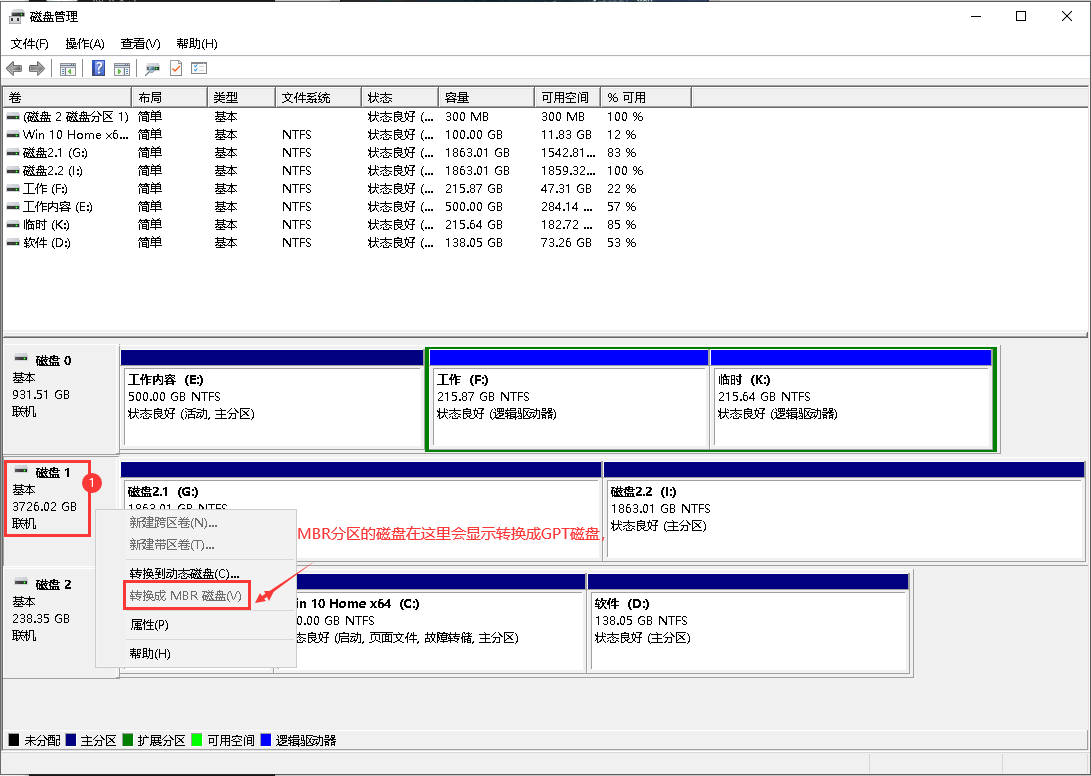
注意引导方式,若您的系统盘是MBR,更改GPT会进不了系统,只有uefi引导才能启动安装在gpt磁盘中的系统,mbr引导无法正常启动安装在gpt磁盘中的系统。所以系统盘转GPT分区后应先建立引导分区才可以正常进入系统。
以上就是给大家分享的4T磁盘只能显示2T的解决办法了,遇到此类问题的朋友们可以参考以上方法解决。希望本文能帮到大家。
温馨提示:攀升网站提供的技术方案与您产品的实际情况可能存在差异,请您认真阅读方案并知晓其示风险的情况下谨慎操作,避免造成任何损失。





